วิธีย่อขนาดหน้าจอใน Windows 10

บทความนี้จะแสดงวิธีย่อขนาดหน้าจอใน Windows 10 เพื่อให้คุณใช้งานได้อย่างมีประสิทธิภาพ

ในบทความก่อนหน้านี้หลายบทความ เราได้กล่าวไว้ว่าการไม่เปิดเผยตัวตนทางออนไลน์เป็นสิ่งสำคัญอย่างยิ่ง ข้อมูลส่วนตัวรั่วไหลทุกปี ทำให้การรักษาความปลอดภัยออนไลน์มีความจำเป็นมากขึ้น นั่นคือเหตุผลที่เราควรใช้ที่อยู่ IP เสมือน ด้านล่างนี้เราจะเรียนรู้เกี่ยวกับวิธีการสร้าง IP ปลอม!
วิธีที่ 1 - ใช้ VPN

VPN เป็นเครือข่ายส่วนตัวเสมือน แต่การใช้งานนั้นง่ายกว่าชื่อที่แนะนำมาก โดยพื้นฐานแล้ว คุณสามารถเชื่อมต่อคอมพิวเตอร์หรืออุปกรณ์ของคุณกับเครือข่ายของบุคคลอื่น จากนั้นเรียกดูเว็บผ่านเครือข่ายของพวกเขาได้ เมื่อคุณเชื่อมต่อกับ VPN คุณกำลังซ่อนที่อยู่ IP ของคุณด้วยที่อยู่ IP อื่นในเครือข่ายนั้น อย่างไรก็ตาม เพื่อให้บรรลุความเป็นส่วนตัวสูงสุด เราขอแนะนำให้ใช้บริการ VPN เวอร์ชันที่ต้องชำระเงินเพื่อความปลอดภัยสูงสุด
เริ่มต้นใช้งาน VPN
มีบริการ VPN มากมาย แต่คุณควรพิจารณา ExpressVPN และ NordVPN เนื่องจากทั้งสองตัวเลือกที่ยอดเยี่ยม ไม่ว่าคุณจะเลือกบริการใดก็ตาม คุณเพียงแค่ต้องดาวน์โหลดแอปพลิเคชัน เรียกใช้งาน และใช้มันเพื่อเชื่อมต่อกับ VPN ตามต้องการ การดำเนินการเหล่านี้ง่ายมาก
VPN เป็นบริการที่มีประโยชน์และน่าเชื่อถือมาก
วิธีที่ 2 - ใช้เว็บพร็อกซี
เว็บพรอกซีทำงานคล้ายกับ VPN: คุณเชื่อมต่อกับพร็อกซีเซิร์ฟเวอร์ จากนั้นการรับส่งข้อมูลเว็บทั้งหมดของคุณจะทำงานผ่านพร็อกซีเซิร์ฟเวอร์ ดังนั้นที่อยู่ IP ของคุณจะถูกซ่อนโดยที่อยู่ IP ของเซิร์ฟเวอร์นี้
วิธีการตั้งค่าเว็บพรอกซี
ค้นหาบริการเว็บพรอกซีฟรีเพื่อใช้บนเว็บไซต์ เช่น PremProxy หรือ Proxy List
ในไฟร์ฟอกซ์
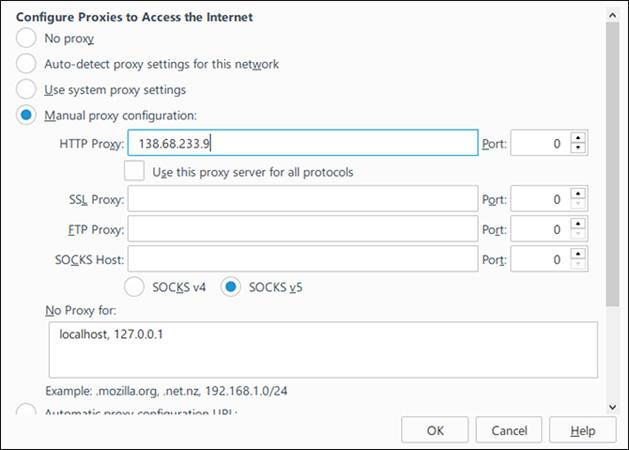
ในเบราว์เซอร์ Edge
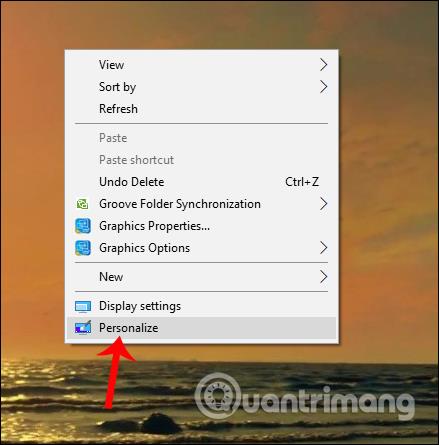
ในเบราว์เซอร์ Chrome, Opera และ Vivaldi
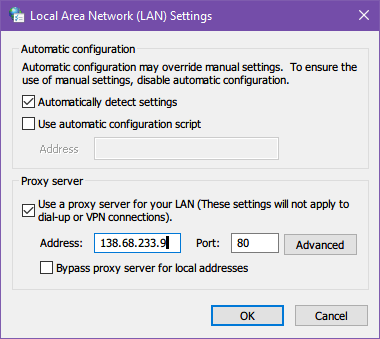
Chrome, Opera, Vivaldi และเบราว์เซอร์ที่ใช้ Chromium อื่นๆ ไม่มีคุณสมบัติพร็อกซีในเบราว์เซอร์ แต่ใช้การตั้งค่าพร็อกซีทั้งระบบ
วิธีที่ 3 - ใช้ Wi-Fi สาธารณะ
แทนที่จะกำหนดเส้นทางการรับส่งข้อมูลของคุณผ่านเครือข่ายของผู้อื่น คุณสามารถเลือกเชื่อมต่อโดยตรงกับเครือข่ายของพวกเขาได้ และวิธีที่ง่ายที่สุดคือใช้ Wi-Fi สาธารณะ
เมื่อคุณใช้ Wi-Fi สาธารณะ จะไม่มีใครสามารถติดตามคุณได้ ในสถานที่อย่างร้านกาแฟ Starbucks หรือสนามบิน กิจกรรมของคุณจะถูกผู้ใช้รายอื่นหลายสิบคนบดบัง

อย่างไรก็ตาม การใช้ Wi-Fi สาธารณะบางครั้งก็มีความเสี่ยง ตามค่าเริ่มต้น ฮอตสปอต Wi-Fi สาธารณะส่วนใหญ่จะไม่ได้เข้ารหัส ดังนั้นอุปกรณ์ของคุณจึงเสี่ยงที่จะติดมัลแวร์ นอกจากนี้แฮกเกอร์ยังสามารถขโมยข้อมูลประจำตัวของคุณบน Wi-Fi สาธารณะได้ ดังนั้นแม้ว่าคุณจะซ่อนที่อยู่ IP ของคุณ แต่คุณยังคงเสี่ยงต่อความเสี่ยงด้านความปลอดภัยและความเป็นส่วนตัวอื่นๆ
พวกเราส่วนใหญ่มักจะแบ่งปันข้อมูลออนไลน์มากเกินไป หากคุณกังวลเรื่องความปลอดภัยจริงๆ ให้เปลี่ยนนิสัยที่ไม่ดีเหล่านั้นและใส่ใจกับเคล็ดลับความปลอดภัยออนไลน์ด้านบน
บทความนี้จะแสดงวิธีย่อขนาดหน้าจอใน Windows 10 เพื่อให้คุณใช้งานได้อย่างมีประสิทธิภาพ
Xbox Game Bar เป็นเครื่องมือสนับสนุนที่ยอดเยี่ยมที่ Microsoft ติดตั้งบน Windows 10 ซึ่งผู้ใช้สามารถเรียนรู้วิธีเปิดหรือปิดได้อย่างง่ายดาย
หากความจำของคุณไม่ค่อยดี คุณสามารถใช้เครื่องมือเหล่านี้เพื่อเตือนตัวเองถึงสิ่งสำคัญขณะทำงานได้
หากคุณคุ้นเคยกับ Windows 10 หรือเวอร์ชันก่อนหน้า คุณอาจประสบปัญหาในการนำแอปพลิเคชันไปยังหน้าจอคอมพิวเตอร์ของคุณในอินเทอร์เฟซ Windows 11 ใหม่ มาทำความรู้จักกับวิธีการง่ายๆ เพื่อเพิ่มแอพพลิเคชั่นลงในเดสก์ท็อปของคุณ
เพื่อหลีกเลี่ยงปัญหาและข้อผิดพลาดหน้าจอสีน้ำเงิน คุณต้องลบไดรเวอร์ที่ผิดพลาดซึ่งเป็นสาเหตุของปัญหาออก บทความนี้จะแนะนำวิธีถอนการติดตั้งไดรเวอร์บน Windows โดยสมบูรณ์
เรียนรู้วิธีเปิดใช้งานแป้นพิมพ์เสมือนบน Windows 11 เพื่อเพิ่มความสะดวกในการใช้งาน ผสานเทคโนโลยีใหม่เพื่อประสบการณ์ที่ดียิ่งขึ้น
เรียนรู้การติดตั้งและใช้ AdLock เพื่อบล็อกโฆษณาบนคอมพิวเตอร์ของคุณอย่างมีประสิทธิภาพและง่ายดาย
เวิร์มคอมพิวเตอร์คือโปรแกรมมัลแวร์ประเภทหนึ่งที่มีหน้าที่หลักคือการแพร่ไวรัสไปยังคอมพิวเตอร์เครื่องอื่นในขณะที่ยังคงทำงานอยู่บนระบบที่ติดไวรัส
เรียนรู้วิธีดาวน์โหลดและอัปเดตไดรเวอร์ USB บนอุปกรณ์ Windows 10 เพื่อให้ทำงานได้อย่างราบรื่นและมีประสิทธิภาพ
หากคุณต้องการเรียนรู้เพิ่มเติมเกี่ยวกับ Xbox Game Bar และวิธีปรับแต่งให้เหมาะกับประสบการณ์การเล่นเกมที่สมบูรณ์แบบของคุณ บทความนี้มีข้อมูลทั้งหมด








